如何将键盘的声音关掉 电脑键盘按键声音关闭教程
更新时间:2024-08-28 14:44:37作者:xiaoliu
随着人们对安静工作环境的需求日益增加,电脑键盘按键声音成为许多人工作中的困扰,在日常办公中,键盘按键声音不仅会干扰他人,还会影响自己的工作效率。如何将键盘的声音关掉成为了许多人关注的问题。下面就为大家介绍几种简单有效的方法,帮助您关闭电脑键盘按键声音,让您在安静的环境中高效工作。
步骤如下:
1.点击电脑的开始按钮,选择设置。
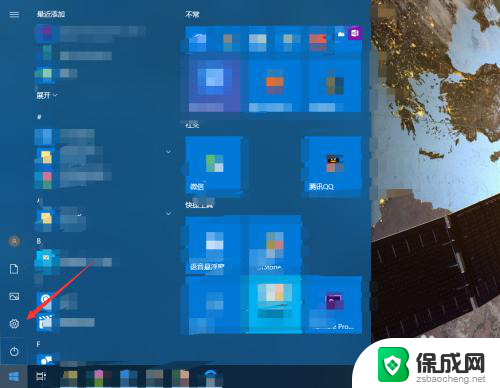
2.进入轻松使用。
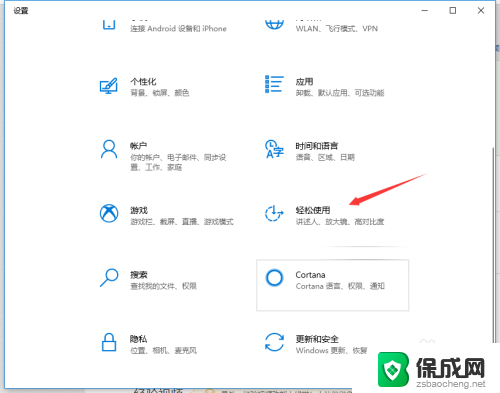
3.点击左侧的键盘。
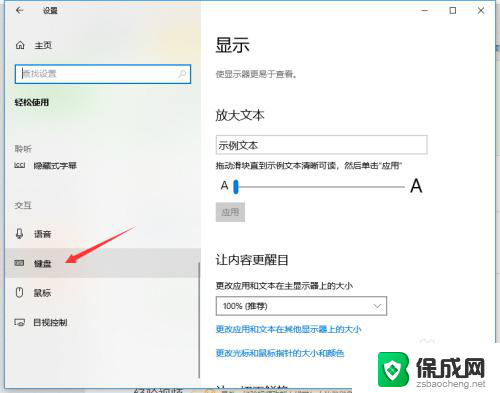
4.如果打开了粘滞键,取消其按键播放声音。
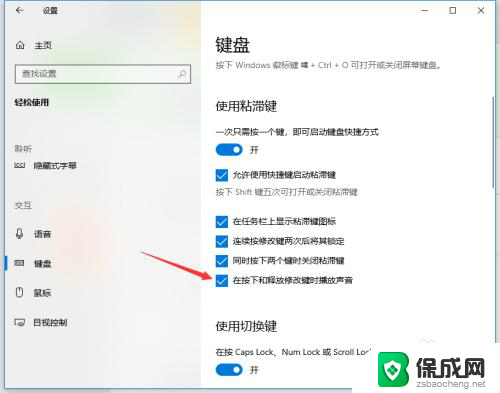
5.若打开了筛选键,取消其按键时发出声音。
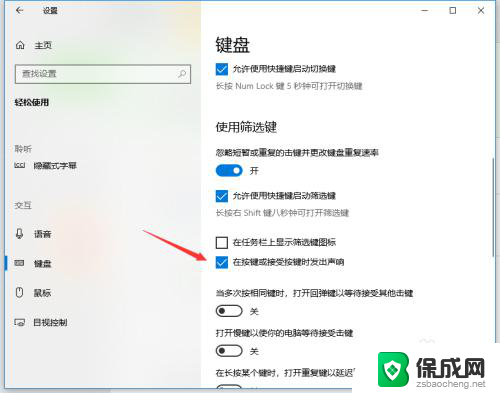
6.关闭图中所示的按钮即可关闭键盘多数的按键声音。
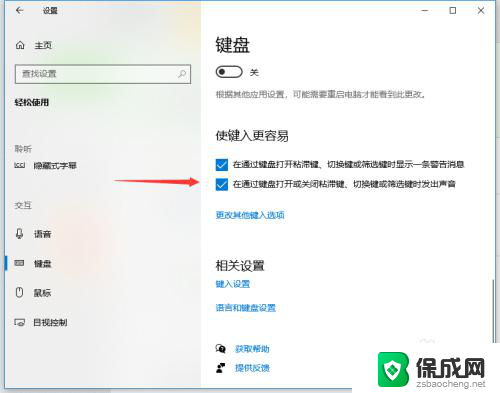
以上是如何关闭键盘声音的全部内容,如果遇到这种情况,你可以按照以上操作进行解决,非常简单快速。
如何将键盘的声音关掉 电脑键盘按键声音关闭教程相关教程
-
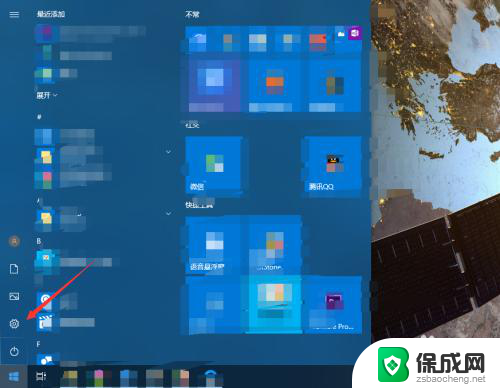 如何把键盘声音关掉 电脑键盘按键声音关闭教程
如何把键盘声音关掉 电脑键盘按键声音关闭教程2024-08-25
-
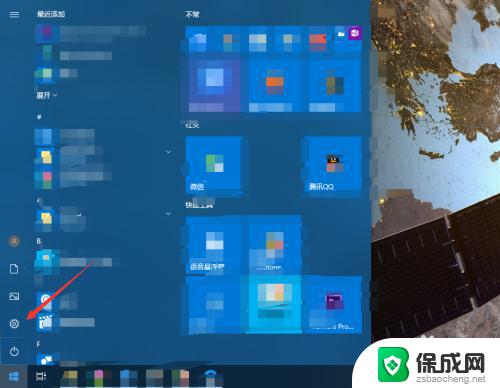 如何关闭键盘音 如何关闭电脑键盘按键声音
如何关闭键盘音 如何关闭电脑键盘按键声音2023-09-11
-
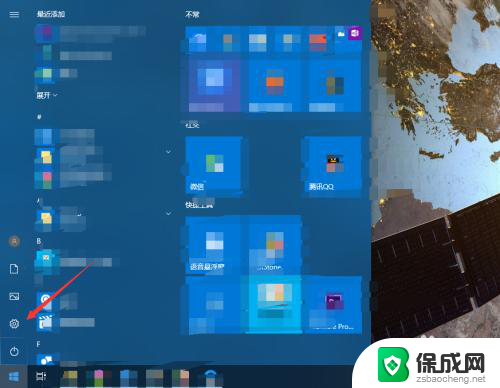 按键音量在哪里关闭 如何关闭电脑键盘按键声音
按键音量在哪里关闭 如何关闭电脑键盘按键声音2024-08-01
-
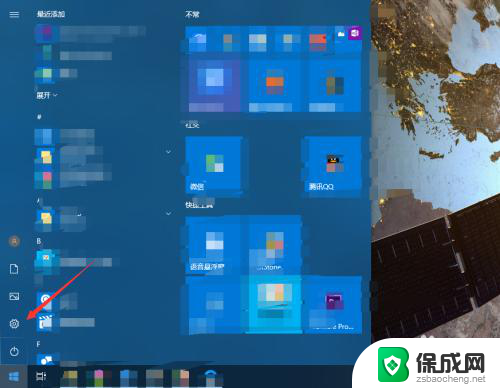 如何让键盘不发出声音 如何关闭电脑键盘按键声音
如何让键盘不发出声音 如何关闭电脑键盘按键声音2024-05-10
-
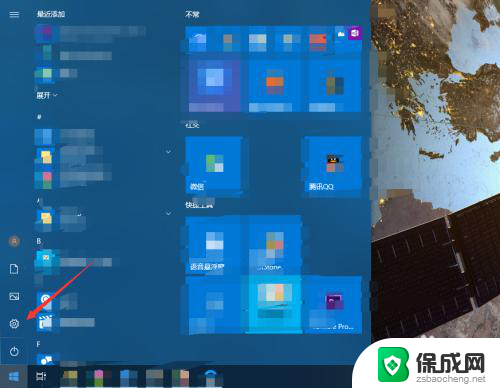 键盘语音怎么关闭 怎样关闭电脑键盘按键声音
键盘语音怎么关闭 怎样关闭电脑键盘按键声音2024-05-16
-
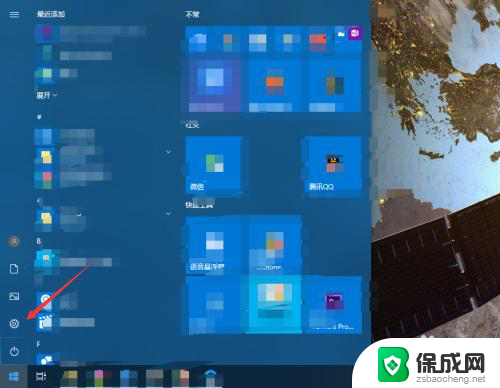 电脑关闭声音快捷键 怎样关闭电脑键盘按键声音
电脑关闭声音快捷键 怎样关闭电脑键盘按键声音2024-05-07
电脑教程推荐